
-
F11一键还原精灵下载
大小:11.2M语言:简体中文 类别:应用其它系统:WinAll

标签:
大家好,h9d小编来为大家解答发布F11一键还原精灵下载v8.2绿色去广告版的下载地址。F11一键还原精灵绿色版很多网友还找不到下载链接,现在让我们一起来介绍下F11一键还原精灵绿色版v8.2绿色去广告版PC版,希望能帮助到你!
F11一键还原精灵是一款h9d小编在保护系统正常运行的时候会用到的一款系统备份还原软件,可以帮助我们将系统在正常的状态下进行备份操作,等到徐彤出现问题了在进行一键还原,非常的简单方便的一款系统还原软件!F11一键还原精灵有安全、快速、保密性强、压缩率高、兼容性好等特点,一键还原精灵装机版特别适合电脑新手和担心操作麻烦的人使用。欢迎需要备份系统的朋友前来获取哦!
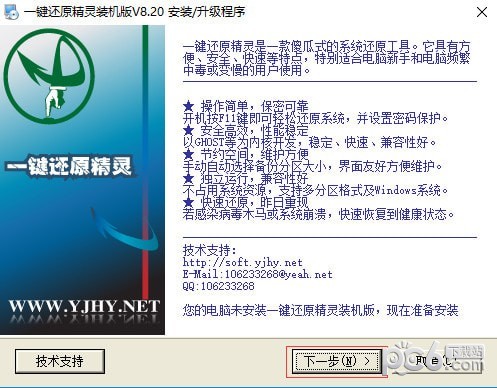
使用一键还原精灵怎么备份?
对于通常用户来说 仅仅只是使用一键GHOST里的分区备份功能 故此此处只讲解分区备份部分
1 、按上所说处理好打包前的工作(系统状况最好 驱动安装好 相关软件安装好 清理垃圾文件 磁盘查错 磁盘碎片整理……) 后 重新启动 快速按F8 进入DOS界面 运行 G.exe
2、 注意:若要使用备份分区功能 (如要备份C盘)必须有两个分区(最少要有C D二个分区)以上 而且C盘所用容量必须大于D盘的未用容量(通常C盘用了二GB 则D盘必定要有二GB以上的空间) 保证D盘上有足够的空间储存镜像
同时你尽量做到少往主分区上安装不是十分必要重要的软件 有相当多的工具性软件 (金山快译金山词霸……)可以放在D盘里面的 只要在C盘里注册一下就可以了 这样制作的映像文件就不会太大了
但必要的软件或有重大安全性的软件 如QQ 杀毒软件 网络游戏………… 必定要放在C盘里面
3 、进入图一所示GHOST 界面后 由于是在DOS下 只能用键盘操作 按回车 进入下一个界面
4 、DOS界面下 键盘操作:TAB键进行切换 回车键进行确认 方向键进行选择
如图二 用方向键选择:
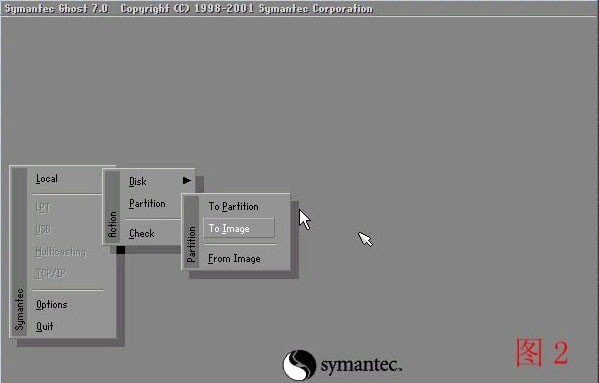
此处操作
选择菜单 Local(本机)--Partition(分区)--To Image(到镜像)
通俗一点说就是1-2-2 先选中 1 再选取 弹出选项 2 再选取弹出选项 2
5 、选中后回车 将出现如图三
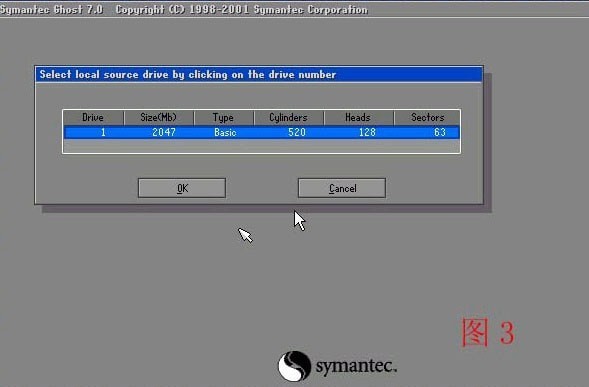
选择硬盘 此处第一次是显示的第一个硬盘的信息
如果有二个硬盘的话 回车后会出现二个硬盘的信息选项 通常我们只一个硬盘
回车
6 、选中后回车 将出现下一个操作界面 如图四
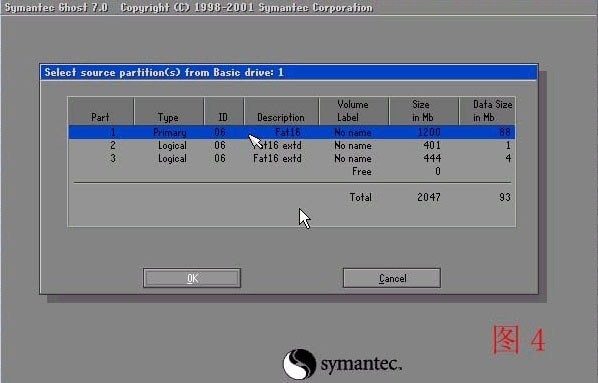
选择要备份的分区 通常我们是选择C盘 也就是系统盘
此处操作
1—— 选择分区(可以用方向键上下选择 用TAB选择项目 )通常选择第一个就是C盘 分区
2 ——选定分区 回车确定
3 ——按一下TAB 再次确定 回车 就表示已经选定为 备份C盘 如果说您不能确定是不是备份的C盘
建议您在WINDOWS的时候 查看一下您的各个分区的大小 再对照就可以知道的
因此处是借鉴别的人的图 所以需要到您区别一下
7、 选中后回车 将出现如图5
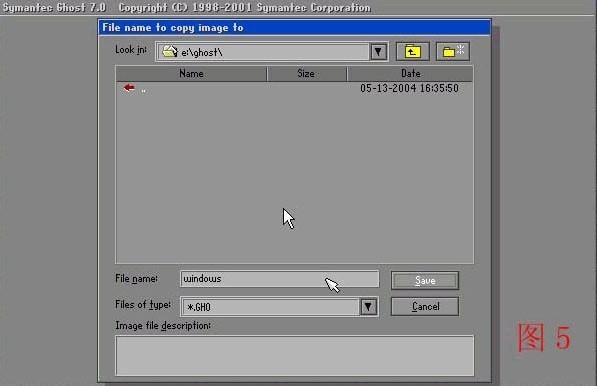
此处需要是输入备份文件名字
此处操作
1—— 按TAB选定到图片下面的输入名字的地方 在空格内输入您确定的名字 回车
2 ——此处选择的名字为 windows 当然您也可以选择别的名字的
3 ——通常我选择的是001
8 、输入后回车 就会进入如下所示 见 图6
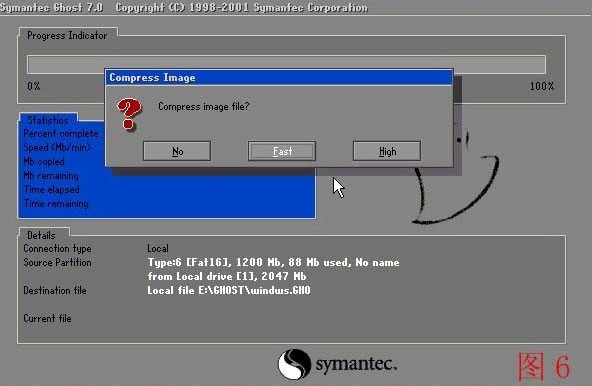
此处是提示您选择压缩模式 上面共有三个选择:
No表示不压缩,Fast表示适量压缩,High高压缩
限于适用与速度 通常我们选择适量压缩 Fast
此处操作
1 ——按TAB或左右方向键 选定Fast 回车
9 、输入后回车 就会进入下一操作界面 见 图7

此处是提示您选择是否开始备份 共有二个选择 YES 是 NO 不 我们需要选定YES
此处操作
1—— 按左右方向键 选定YES 回车
10 、输入后回车 就会进入下一个操作界面 见 图8
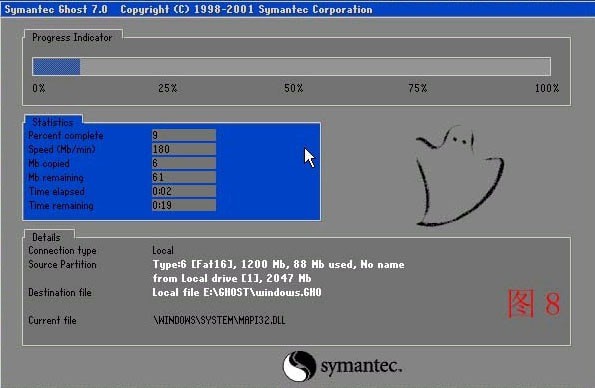
此处是提示GHOST根据您的指示 开始备份
此处操作
1 ——此处请不要做任意动作 您的任意动作都会带来不可预见之后果
请1 不要按键盘 2 不要关机 静心等待到进度条走完
11 、进度条跑完后会进入到下一个 操作界面 见 图9
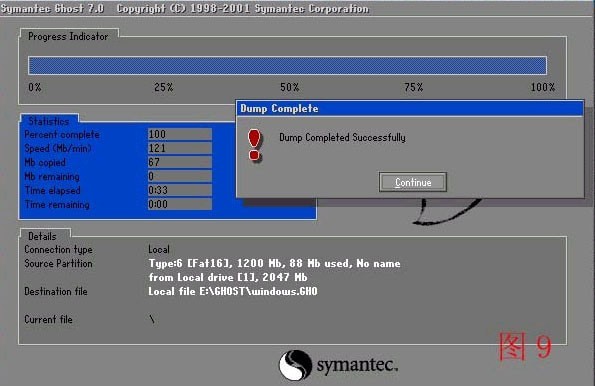
此处是提示GHOST根据您的指示 已经备份完毕 回车退出!
组装傻子,一目了然简洁完成一键安装,傻瓜化实际操作。
使用方便,信息保密靠谱只须按F11键就可以恢复系统,并设定二级密码维护。
优质高效,性能平稳以GHOST为内核开发设计,具备安全性、平稳、迅速特性。
节省室内空间,维护保养便捷手动自动挑选备份数据分区大小,与此同时压缩率备份文件。
单独高效率,兼容模式好单独运作在DOS系统下,决不占有服务器资源及危害操作系统的应用;适配全部分区工具;支持FAT、FAT32及NTFS分区格式;支持WIN98/ME及WIN2000/XP/2003/SERVER系统软件。独具一格GHOST与PQDI双内核作用,能自动或手动式选择不同内核。支持多硬盘多分区的备份数据、复原。
快速还原,昨日再现计算机若被病毒木马感柒或崩溃乃至C盘被格式化硬盘,启动电脑后按下F11键,操作系统就可以尽快恢复到健康状态。与此同时备份文件坐落于隐藏分区内,不会受到病毒性感染。
以上便是h9d下载给大家分享的F11一键还原精灵!
加载全部内容

Geomagic Design X 2023.0绿色版(含破解补丁) 下载1.8G2910人在玩大家好,h9d小编来为大家解答发布Geomagic Design X 2023.0绿色版(含破解补丁) 下载的下载地址。Geomagic Design X 2023.0很多网友还找不到下载链接,现
下载
凤凰系统x86版(Phoenix OS)下载876MB807人在玩大家好,h9d小编来为大家解答发布凤凰系统x86版(Phoenix OS)下载v3.6.1破解VIP版的下载地址。凤凰系统x86版很多网友还找不到下载链接,现在让我们一起来介绍下凤凰系统x86版v
下载
精雕软件(JDPaint)下载29.12M717人在玩大家好,h9d小编来为大家解答发布精雕软件(JDPaint)下载v5.5免狗绿色版的下载地址。精雕软件电脑版很多网友还找不到下载链接,现在让我们一起来介绍下精雕软件电脑版v5.5免狗绿色版,希望能
下载
NovaL CT(诺瓦LED控制系统软件)下载74.3MB444人在玩大家好,h9d小编来为大家解答发布NovaL CT(诺瓦LED控制系统软件)下载v5.3.1电脑版的下载地址。NovaL CT电脑版很多网友还找不到下载链接,现在让我们一起来介绍下NovaL CT
下载
Axure Pr 10中文绿色版 (附安装教程)132MB357人在玩大家好,h9d小编来为大家解答发布Axure Pr 10中文绿色版 (附安装教程)下载的下载地址。Axure Pr 10中文很多网友还找不到下载链接,现在让我们一起来介绍下Axure Pr 10中
下载
QQ密码破译神器绿色版下载1.55MB347人在玩大家好,h9d小编来为大家解答发布QQ密码破译神器下载v2022最新版的下载地址。QQ密码破译神器很多网友还找不到下载链接,现在让我们一起来介绍下QQ密码破译神器v2022最新版PC版,希望能帮助
下载
Pycharm2023绿色版下载440MB336人在玩大家好,h9d小编来为大家解答发布Pycharm2023绿色版下载v2022.3.1中文最新版的下载地址。Pycharm2023很多网友还找不到下载链接,现在让我们一起来介绍下Pycharm202
下载
DLabel下载32.56MB307人在玩大家好,h9d小编来为大家解答发布DLabel下载v4.1绿色版的下载地址。DLabel电脑版很多网友还找不到下载链接,现在让我们一起来介绍下DLabel电脑版v4.1绿色版,希望能帮助到你!
下载
惠普P1108打印机驱动下载3.82MB270人在玩惠普P1108打印机驱动是惠普官方针对P1108型号打印机推出的一款打印机驱动程序,该驱动程序可以兼容win7/win8/win10等电脑系统,安装该驱动程序可以快速完成惠普P1108打印机的配
下载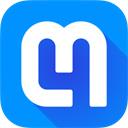
Mathpix Snipping Tool(数学工具)下载36.77M262人在玩大家好,h9d小编来为大家解答发布Mathpix Snipping Tool下载v03.00.0091电脑绿色版的下载地址。Mathpix Snipping Tool很多网友还找不到下载链接,现在
下载